على الرغم من روعة جهاز PlayStation 5 Pro، لا يمكن لأحد أن ينكر أنه مكلف للغاية. ولتحقيق هذه الغاية، من المحتمل أن يخطط العديد من مالكي PS5 لبيع طرازهم الحالي للمساعدة في تعويض بعض التكلفة. ومع ذلك، لا ترغب في بيع وحدتك القديمة قبل التأكد من نقل جميع بياناتك الخاصة بأفضل ألعاب PS5 بأمان إلى Pro. إذا كنت تستعد للترقية إلى الإصدار Pro، فإليك كيفية نقل بياناتك حتى تتمكن من المتابعة من حيث توقفت والاستمتاع بالتعزيز الرسومي الرائع.
كيفية نقل بيانات PS5 الخاصة بك إلى PS5 Pro
هناك ثلاث طرق لنقل بياناتك من جهاز PS5 الأساسي الخاص بك إلى جهاز Pro، وهذه الطريقة هي الأكثر بساطة. ومع ذلك، فهو يتطلب منك الوصول إلى كلا وحدتي التحكم، لذا تأكد من عدم بيع وحدة التحكم القديمة الخاصة بك قبل تنفيذ هذه العملية.
الخطوة 1: قم بتوصيل جهازي PS5 وPS5 Pro بنفس الشبكة المحلية.
الخطوة 2: على جهاز PS5 Pro، انتقل إلى إعدادات > برامج النظام.
الخطوة 3: قم بالتمرير لأسفل وحدد نقل البيانات.
الخطوة 4: اتبع المطالبات لجعل جهاز PS5 Pro الخاص بك يبحث في الشبكة عن جهاز PS5 الخاص بك.
الخطوة 5: بافتراض أن كلا وحدتي التحكم قيد التشغيل ومتصلتين بالشبكة، سيبدأ في نقل البيانات تلقائيًا.
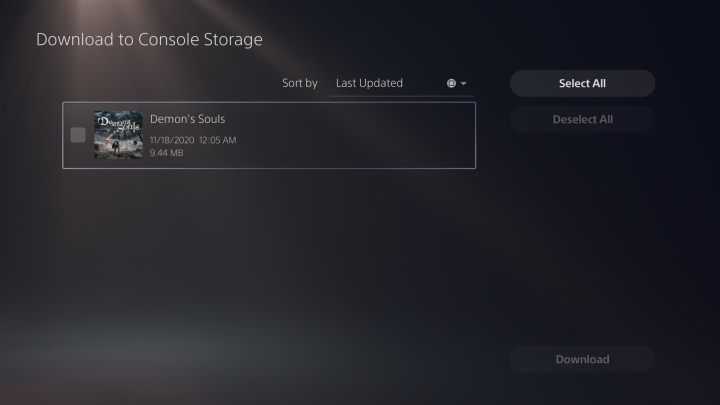
كيفية نقل البيانات باستخدام PS Plus
هناك خيار آخر لنقل بياناتك إلى PS5 Pro وهو استخدام ميزة الحفظ السحابي كجزء من PlayStation Plus Essential.
الخطوة 1: ابدأ تشغيل جهاز PS5 الخاص بك وانتقل إلى إعدادات.
الخطوة 2: يختار حفظ البيانات وإعدادات اللعبة/التطبيق.
الخطوة 3: يختار البيانات المحفوظة (PS5).
الخطوة 4: تحت تخزين وحدة التحكم يختار تحميل إلى التخزين السحابي.
الخطوة 5: إما أن تختار الملفات التي تريد تحميلها يدويًا أو تختارها ببساطة حدد الكل.
الخطوة 6: يضعط رفع.
الخطوة 7: قم بتوصيل جهاز PS5 Pro الخاص بك بالإنترنت ثم عُد إلى البيانات المحفوظة وإعدادات اللعبة/التطبيق قائمة طعام.
الخطوة 8: يختار حفظ البيانات (PS5) ثم اذهب الى التخزين السحابي.
الخطوة 9: يختار قم بالتنزيل إلى وحدة تخزين وحدة التحكم.
الخطوة 10: مرة أخرى، اختر إما ملفات محددة أو حدد الكل لتحميل كافة البيانات الخاصة بك.

كيفية نقل البيانات باستخدام SSD أو محرك أقراص USB
يتطلب خيارك الأخير أن يكون لديك محرك أقراص SSD أو USB منفصل لجهاز PS5 الخاص بك. إذا كان لديك SSD وتم حفظ بياناتك عليه بالفعل، فكل ما عليك فعله هو تثبيته على جهاز PS5 Pro الخاص بك.
إذا كنت تستخدم محرك أقراص USB، فإليك كيفية عمل هذه العملية.
الخطوة 1: أدخل محرك أقراص USB في جهاز PS5 الأساسي.
الخطوة 2: اذهب الى إعدادات > برامج النظام > النسخ الاحتياطي والاستعادة.
الخطوة 3: يختار قم بعمل نسخة احتياطية لجهاز PS5 الخاص بك واختر جهاز USB الخاص بك.
الخطوة 4: بمجرد الانتهاء من ذلك، خذ محرك أقراص USB من PS5 وأدخله في PS5 Pro، وانتقل إلى إعدادات > النسخ الاحتياطي والاستعادة > قم باستعادة جهاز PS5 الخاص بك.
الخطوة 5: حدد محرك أقراص USB وانتظر حتى يقوم بتنزيل ملفاتك.
انتبه إلى أن استخدام طريقة USB سيؤدي إلى إعادة ضبط جهاز PS5 Pro على إعدادات المصنع الافتراضية، مما يعني أنه يجب عليك القيام بذلك أولاً لأنه سيمسح أي بيانات جديدة تضعها على وحدة التحكم.
